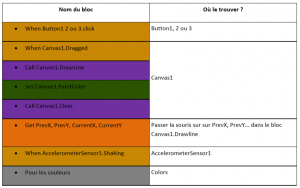Public
Participants
Nombre d'animateurs
Niveau
Préparation
Activité
Description
–
Objectifs
Nous allons ici réaliser une application de dessin pour Androïd
Le principe est de dessiner sur une image préexistante. On peut choisir parmi les couleurs rouge, verte et
bleue.
Commencez par vous connecter à App Inventor, créez un nouveau projet, et appelez-le « Dessin ».
Compétences travaillées
• Liste
• Aléatoire
• Label
• AccelerometerSensor
Pré-requis pour le public
Connaître les bases d’App Inventor (avoir fait la fiche
TalkToMe).
Avoir un appareil Androïd (attention certaines
tablettes ne sont pas équipées de capteurs).
Avoir un compte Gmail.
Matériel
Ordinateur avec App Inventor ou ordinateur avec connexion internet
Contenus utilisés
App Inventor : http://ai2.appinventor.mit.edu/
Le design
Étape 1 : Récupérer une image (Media)
Allez dans « media » (en bas à droite) et récupérez l’image (sur pixabay.fr) que vous voulez mettre en arrière-plan (pour nous, ce sera la fleur qui s’appelle img0.jpg).
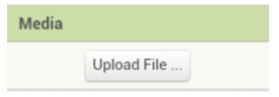
Étape 2 : Paramétrer l’écran (Screen1)
Tout d’abord, occupons-nous des paramètres de l’écran, en allant dans la partie « Properties » tout àdroite.
Changez le titre de l’écran comme sur l’image :
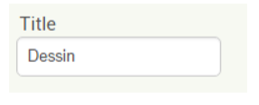
Étape 3 : Ajouter une toile (Canvas)
Depuis la partie gauche « Palette/Drawing and Animation », ajouter une toile « Canvas » à votre
application. Dans la partie « BackgroundImage », ajoutez votre image. Dans la partie «Properties », changez la taille de cette manière (Fill Parent permet de remplir l’écran jusqu’au bord) :
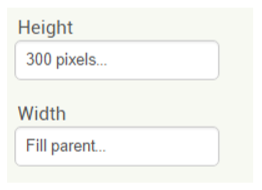
Étape 4 : Ajouter trois boutons cliquables (Button)
Depuis la partie gauche Palette/ User interface, ajouter trois boutons cliquables (Button). Lorsque l’utilisateur appuiera dessus, il pourra choisir la couleur de son dessin. Appelez les “rouge” “vert” et “bleu” et changez leur couleur (BackgroundColor) en rouge, vert ou bleu.
Le rendu doit correspondre à l’image ci-dessous:

Étape 5 : Ajouter un accéléromètre (AccelerometerSensor)
Depuis la partie gauche Palette, allez dans l’onglet sensors et importez le capteur de secousse
(AccelerometerSensor).
Votre application devrait ressembler à cela :
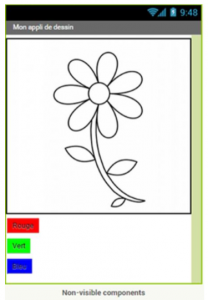
Les composantes de votre application :
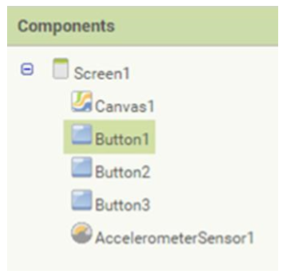
La programmation
Nous allons maintenant programmer le dessin. Rendez-vous dans la partie Blocks. Si vous ne trouvez pas un des blocs utiles, n’hésitez pas à consulter l’annexe.
Étape 1 : Tracer des lignes
Nous allons créer le script qui permet de tracer des lignes, pour cela créez le bloc suivant:
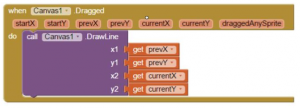
Quand on passe le doigt sur la toile, le programme se souviendra de là d’où l’on est parti (via
(prevX,prevY)) et de là où l’on est arrivé (via (currentX, currentY) ). Ensuite, il suffit de tracer une ligne entre les points (prevX,prevY) et (currentX, currentY).
Étape 2 : Changer la couleur de la ligne tracée
Maintenant que l’on peut s’amuser à dessiner, il est temps de changer les couleurs. Pour cela, il faut créer les trois blocs suivants qui ne diffèrent que par leur couleur.
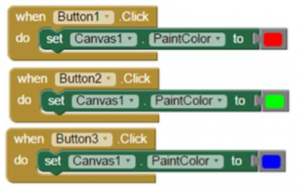
Quand on clique sur le bouton, la couleur change, rien de plus simple!
Étape 3 : Effacer quand on secoue l’appareil
A la manière d’un tableau magique, le contenu de notre toile s’effacera lorsque l’on secoue, faites ainsi :
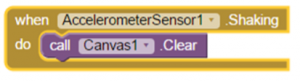
Encore une fois c’est un jeu d’enfant : quand on secoue l’appareil, on nettoie (clear) l’écran.
Aller plus loin
Voici une liste (non exhaustive bien sûr) des améliorations possibles :
- Améliorer l’interface graphique.
- Pouvoir tracer des points, du texte
- Encore plus de couleurs !
- Tracer des formes géométriques (difficiles)
- Changer l’arrière-plan
Annexe